¿Por qué no puedo desplazarme en Excel libremente y como solucionarlo?

El uso de programas como Excel, permite ingresar datos en una hoja de cálculo. Pero es posible que por algún motivo desconocido no podamos hacerlo y entremos en pánico. Pero no te preocupes ya que en seguida te explicaremos por qué no puedes moverte libremente en Excel y como resolverlo.
- ¿De qué forma solucionar el problema del desplazamiento en un documento de Excel?
- ¿Cómo resolver con el teclado virtual de Windows si no puedo desplazarme en Excel?
- ¿Qué hacer si no puedo desplazarme en Excel pero no aparece 'Bloq Despl' en Excel?
- ¿Cómo establecer un área de desplazamiento en Excel?
¿De qué forma solucionar el problema del desplazamiento en un documento de Excel?
Las teclas de desplazamiento que se encuentran en el lado derecho de nuestro teclado, son muy útiles cuando queremos movernos en una hoja de cálculo. Ya que usar el mouse puede llegar a ser no tan práctico, pero lo cierto es que estas teclas se pueden bloquear de forma accidental. Para que puedan recobrar su funcionalidad, es necesario que aplique estas sugerencias.
Dentro de Windows 8
Si utilizas el sistema operativo Windows 8 debes entrar en la barra de acceso, para ello debes dirigirte al apartado 'Inicio'. Una alternativa práctica si tienes una Mac es utilizar los atajos del teclado. Si no es el caso, podemos pulsar las teclas 'Ctrl + C' con la barra de acceso en pantalla y buscar la opción 'Cambiar configuración de PC'. En las siguientes opciones selecciona 'Accesibilidad' y por último 'Teclado'.
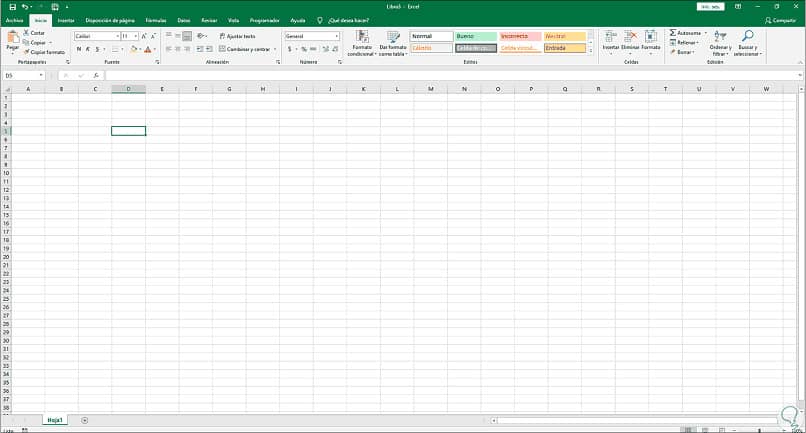
En esta nueva ventana, busca la opción 'Teclado en pantalla' y mueve el selector de manera que la función se active. Para terminar, simplemente selecciona la tecla 'ScrLk' de esta manera vas a poder moverte libremente entre las celdas de tu hoja de cálculo de Microsoft Excel.
En Windows 10 y 11
En Windows 10 y 11 el procedimiento que debes realizar para recobrar la movilidad entre celdas en Excel es un poco más sencillo. Consistirá en desbloquear las teclas de flecha, ya que de forma accidental has podido activar esta función, al pulsar la tecla 'Bloq Despl'. Esta se encuentra en la esquina superior derecha del teclado físico, el cual debes volver a pulsar para desactivarlo.
¿Cómo resolver con el teclado virtual de Windows si no puedo desplazarme en Excel?
Pero esta no es la única opción que tienes para volver a desplazarte en tu hoja de cálculo sin problemas. Ya que puedes hacerlo por medio del teclado virtual el cual posee una tecla que al pulsarla recobrarás nuevamente la movilidad entre celdas. Para activar dicho teclado, lo primero que debes hacer es ir al icono de Windows y hacer clic.
Luego debes buscar y elegir la opción 'Configuración', en la siguiente ventana vas a seleccionar la opción 'Acceso' y allí selecciona 'Teclado'. Ahora debes hacer clic en la opción 'Teclado en pantalla' y este aparecerá de inmediato. El último paso consiste en posicionarte en el botón ScrLk y hacer clic sobre él, desbloqueando de esta manera las teclas de flechas.
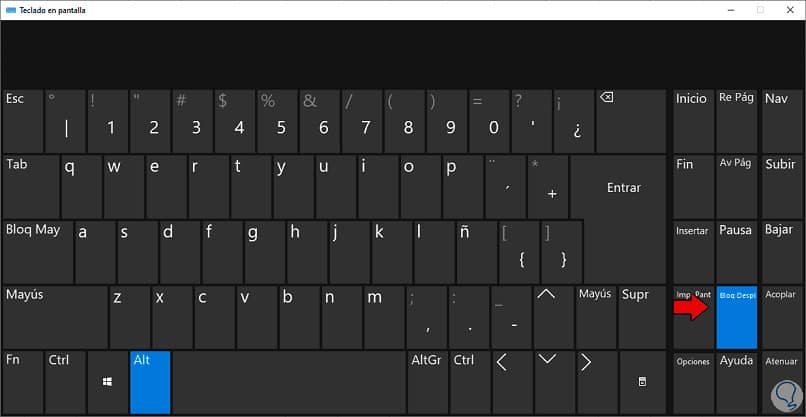
¿Qué hacer si no puedo desplazarme en Excel pero no aparece 'Bloq Despl' en Excel?
Ya te hemos mostrado dos formas distintas de recobrar la movilidad en tu documento Excel, pero es posible que aun así no puedas hacerlo. Y esto por no poder activar el teclado virtual y otro porque no posee la tecla 'Bloq Despl'. En este caso puede hacer uso del ratón o mouse, aunque puede ser poco práctico, te ayudará a solventar por el momento el problema.
Para utilizarlo puedes posicionarte con el cursor sobre una celda y utilizar la rueda de este para bajar o subir por la columna. En este paso lo repetirás en cada columna para moverte sin mayores problemas. El único inconveniente es que no vas a poder desplazarte hacia los lados. Pero para esto puedes crear un área de desplazamiento, ¿Sabes cómo hacerlo? Veamos.
¿Cómo establecer un área de desplazamiento en Excel?
En este caso utilizaremos los ya conocidos atajos del teclado y que nos permitirán lograr un mayor rango de acción en nuestra hoja de cálculo. Por lo tanto, si queremos movernos a lo largo de una fila, ya sea hacia la derecha o hacia la izquierda. Solo debes pulsar las teclas 'Ctrl + MAYUS' y sin soltar te moverás hacia los lados.
De esta forma puede seguir usando Excel y resolver el problema de movilidad que muchos dolores de cabeza nos puede generar. Así concluimos con este interesante tutorial que te explico por qué no te puedes desplazar en Excel y cómo solucionarlo. De una forma tan práctica y sencilla como sumar, restar, dividir y multiplicar de forma manual o con fórmulas en Excel.







